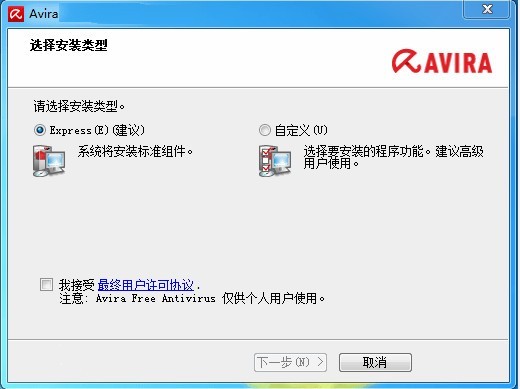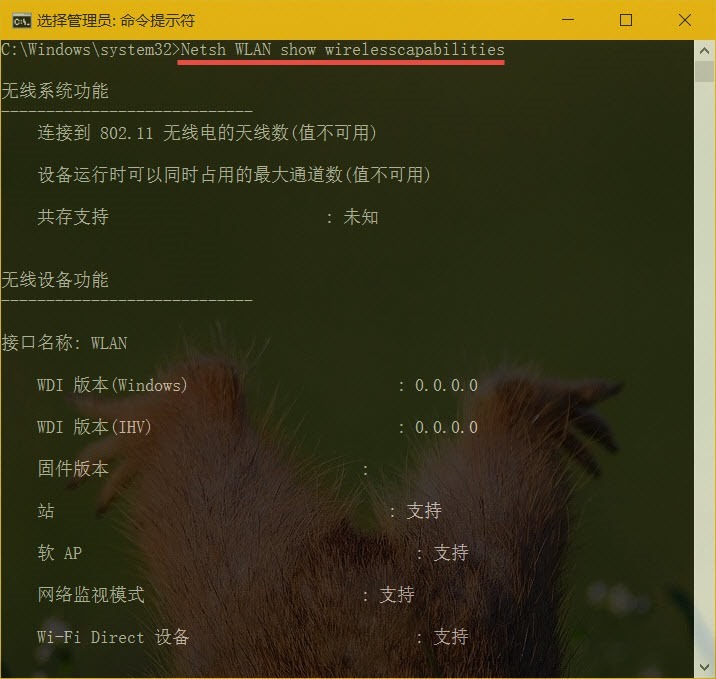
如何优化电脑对无线网卡的识别
随着无线上网的普及,正确安装和设置无线网卡的参数成为高效接入无线网络的前提。然而,在使用无线网络时,我们经常会遇到电脑无法正确识别无线网卡的问题,这给网络设置带来了麻烦。如果你不知道如何应对电脑无法识别无线网卡的情况,不妨看看下面提供的建议。
- 检查网卡插入是否到位
无线网卡主要有PCI、USB和PCMCIA三种接口类型。无论是哪种类型,都需要确保网卡插入到位,与计算机插槽或端口紧密接触。如果插入不到位,无线网卡就无法被系统识别。因此,当遇到无线网卡无法识别的故障时,根据接口类型检查网卡是否与计算机紧密连接。

对于PCI接口的无线网卡,检查计算机主板的PCI插槽是否有损坏的迹象。如果PCI插槽被撑裂,即使无线网卡勉强插入插槽,也可能因为外界震动导致网卡位置偏移或松动。遇到这种情况,最好将无线网卡重新插入另一个PCI插槽,确保网卡的金手指与插槽紧密接触。
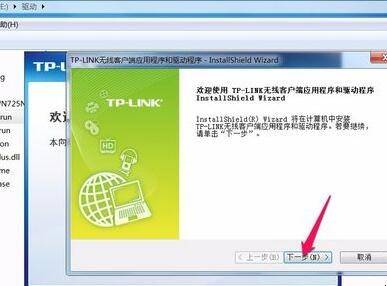
对于USB接口的无线网卡,检查无线网卡是否从计算机的USB端口滑落或有下坠的倾向。如果出现这种情况,说明计算机USB端口与无线网卡无法紧密接触。可以尝试更换计算机的USB端口,重新插入无线网卡。为了避免损坏USB端口,可以使用USB延长线连接无线网卡和计算机。
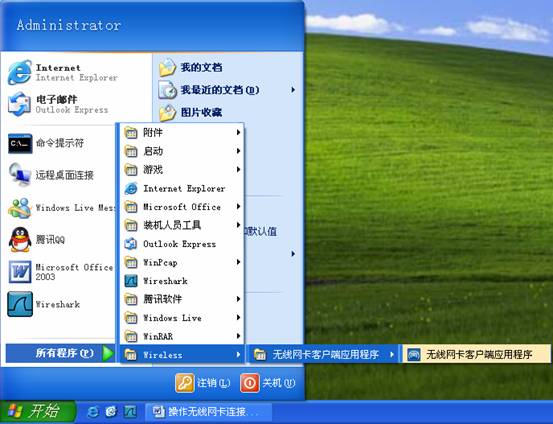
对于PCMCIA接口的无线网卡,可以先将网卡从PCMCIA槽中拔出,然后用力插入槽中。如果听到”咔嗒”声,表示无线网卡已经插入到位。否则,需要检查无线网卡的连接头是否损坏。如果损坏,需要更换PCMCIA接口。
- 检查网卡驱动是否正确
如果无线网卡的驱动程序没有正确安装,或者被病毒或其他不正确的操作破坏,计算机系统有时也无法识别它。因此,在遇到无线网卡无法识别的情况下,最好检查是否安装了原装驱动程序,或者检查网卡驱动是否是最新版本。如果没有原装驱动程序,可以根据网卡型号从网上搜索并下载对应的最新驱动程序,然后重新安装驱动程序。为确保安装准确,最好在安装之前彻底卸载旧驱动程序,以免新旧版本驱动程序造成资源冲突。在排除上述因素后,检查当前驱动程序是否适用于无线网卡所在的操作系统。如果不适合,需要找到与该操作系统相对应的驱动程序重新安装。
- 调整网卡驱动程序的安装顺序
如果以上方法仍然无法解决问题,可以尝试调整网卡驱动程序的安装顺序。例如,对于PCMCIA接口和USB接口的无线网卡,可以先安装网卡驱动程序,然后再插入无线网卡。因为许多操作系统在默认状态下不会自动安装计算机的USB端口和PCMCIA插槽驱动程序,所以先插入无线网卡时系统无法识别。通过先安装网卡驱动程序,可以激活计算机的USB端口和PCMCIA插槽,这样再插入网卡时,系统就能自动识别它。
希望以上建议能帮助您解决电脑无法识别无线网卡的问题。
 量子哈希
量子哈希